Ecco come applicare la formattazione condizionale su un’intera riga usando l’opzione formula personalizzata su Fogli Google
La formattazione condizionale è una tecnica super utile per la formattazione di celle nei tuoi Fogli Google in base al fatto che soddisfino determinate condizioni.
È possibile applicare la formattazione su un’intera riga in base al valore in una singola cella, utilizzando formule personalizzate. Ad esempio, è possibile evidenziare le righe nelle tabelle se un valore supera una certa soglia. E, naturalmente, il potere della formattazione condizionale significa che questo è dinamico, quindi applicherà la formattazione a tutte le righe che cambiano e successivamente soddisfano la condizione.
Scegli “La formula personalizzata è” (si lo so, la traduzione è infelice..) alla fine dell’elenco a discesa nell’editor di formattazione condizionale e inserisci la formula. Aggiungi un $ (simbolo del dollaro) solo davanti al riferimento della colonna, per applicare la formattazione all’intera riga.
Ad esempio, ho evidenziato tutti i numeri più bassi di 303, usando questa formula nel campo formula personalizzato:
= $ C46<303
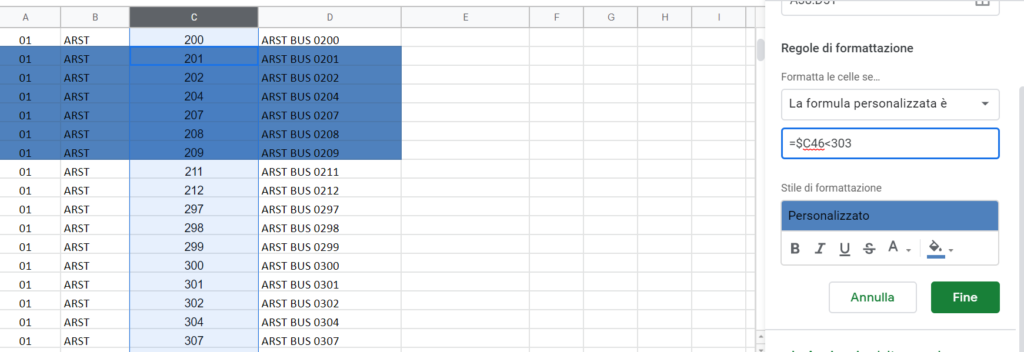

Blogger dal 2001, Nativo Digitale, Developer.
Da 12 anni mi occupo di IT per una grande Azienda.
Lavoro per abbattere il Digital Divide.
Visita i miei altri progetti
sardiniamobility.com
www.cyberness.it

